PowerPoint ist ursprünglich ein Microsoft-Computerprogramm, mit dem Sie Präsentationen erstellen und erstellen können Erstellen Sie einen Bildeffekt . Vielleicht Seine Folien Professionelles Aussehen von animierte Folien oder Text im Feld.
PowerPoint ist das eines der besten Office-Tools , gilt auch als hervorragender Assistent bei der Ausführung von Aufgaben. Dieses Tool hat die Funktion, die Entwicklung von Präsentationen und Berichten zu unterstützen.
Darüber hinaus halten laut Microsoft täglich mehr als 30 Millionen Nutzer mit dem Programm Präsentationen. Seitdem können Sie Seminare, Fotoalben, Fragebögen, Ideenkarten, einschließlich.
Auf der anderen Seite hat dieses Programm sechs typische Effekte damit seine Benutzer sie auf ihre Versionen anwenden können. Unter ihnen heben wir das Spiegelwerkzeug hervor.
Wie spiegeln Sie Ihre Fotos mit PowerPoint wider?
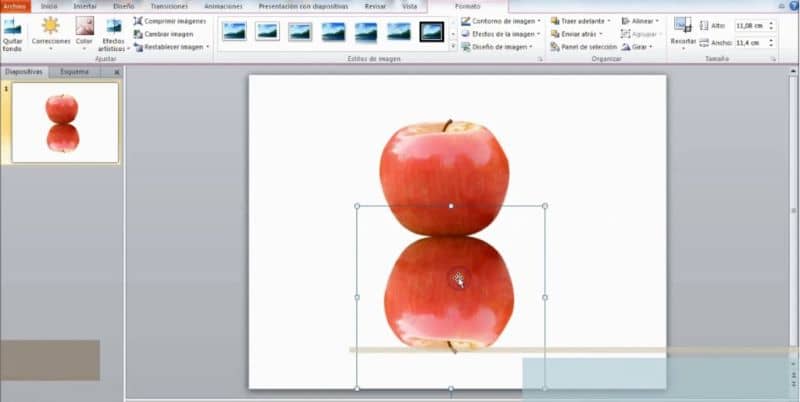
Die Funktion des Spiegelwerkzeugs besteht darin, Das ausgewählte Bild umkehren und reflektieren es wie ein Spiegel. Sie können diese Technik verwenden, um die Aufmerksamkeit des Publikums auf das Bild zu lenken.
Öffnen Sie zunächst das PowerPoint-Programm und klicken Sie auf “Eintreten” dann “Bild” . Es wird empfohlen, dass das von Ihnen gewählte Bild eine gute Auflösung hat und der Hintergrund vorzugsweise weiß ist. Als nächstes müssen Sie den Hintergrund mit der Option . aus dem Bild entfernen “Hintergrund entfernen” .
Als nächstes müssen Sie auf die Registerkarte klicken “Form” de l’ Bildwerkzeug, Sie müssen erneut klicken “Farbe” Pulver gießen “Transparente Farbe einstellen” . Sie müssen auch mit der linken Maustaste auf den leeren Bereich klicken.
Ebenso muss das Bild ausgewählt und mit der linken Maustaste angeklickt und gleichzeitig auf eine neue Ebene kopiert werden. drücken Tasten “Strg” und “C”. . Dann einfügen, dieser Schritt erfolgt durch Drücken der Tasten “Strg” und “V” .
Das Bild muss dann vertikal gedreht werden, dies geschieht durch Anklicken von “Dreh dich” dann “Spiegel vertikal” . Schließlich müssen Ressourcen verwendet werden, um das gespiegelte Bild direkt unter dem Originalbild platzieren zu können.
In ähnlicher Weise a “Transparenzeffekt” muss erstellt werden für das zurückgegebene Objekt muss daher zuerst ein Rechteck eingefügt werden. Klicken Sie dazu auf die linke Seite des mittleren Bereichs der Bilder.
Außerdem sollte die Option beim diagonalen Bewegen nicht freigegeben werden und schließlich der Mausklick freigegeben werden.
Wenden Sie weiterhin den Spiegeleffekt an

Als nächstes müssen Sie mit der rechten Maustaste auf das Rechteck klicken, um es einzufügen “Form formen” zur Auswahl “Füllung” und wieder “Füllhang” die linear mit einem Winkel von 90 Grad sein muss.
Als nächstes müssen Sie die Objekte oben vor dem Rechteck mit der Neigung platzieren. Ebenso sollte der Schatteneffekt zu den Objekten oben hinzugefügt werden.
Dazu müssen Sie a. Eintreten “Form” oval und lass die wahl “Füllung” und wähle es aus “Feste Füllung” Sie müssen Schwarz auswählen. Im Gegenzug sollte der Separator eine Transparenz von 6% aufweisen.
Als nächstes müssen Sie die Konturlinie entfernen und den Mangel glätten, dazu müssen Sie auswählen “Leichte und weiche Kanten” die einen Wert von 50 Punkten haben sollte, dann sollte die Funktion geschlossen werden.
Es ist wichtig, die Größe des Schattens zu reduzieren. Wählen Sie daher die Größengriffe und ziehen Sie sie, um ihn zu verkleinern. Als nächstes sollte dieser Schatten direkt hinter dem Bild platziert werden und um diesen Schritt auszuführen, müssen Sie auf die Registerkarte klicken “Form” dann in der auswahl “Drehen” .
Wenn Sie all diese Schritte befolgen, erhalten Sie am Ende ein Bild mit einem verbesserten Spiegeleffekt, einschließlich des Schattenpunkts am Schnittpunkt des Originalbilds und seiner Kopie, die seine Spiegelung ist.
Schließlich hoffen wir, dass dieser Artikel Ihnen geholfen hat. Wir würden jedoch gerne wissen, was Sie denken. Konnten Sie in PowerPoint ein verbessertes Spiegelbild erstellen? Kennen Sie eine andere Methode zum Ausführen dieser Aktion? Hinterlasse uns deine Antworten in den Kommentaren.
Das könnte Sie auch interessieren, So nutzen Sie Microsoft Office Online kostenlos Word, Excel oder PowerPoint